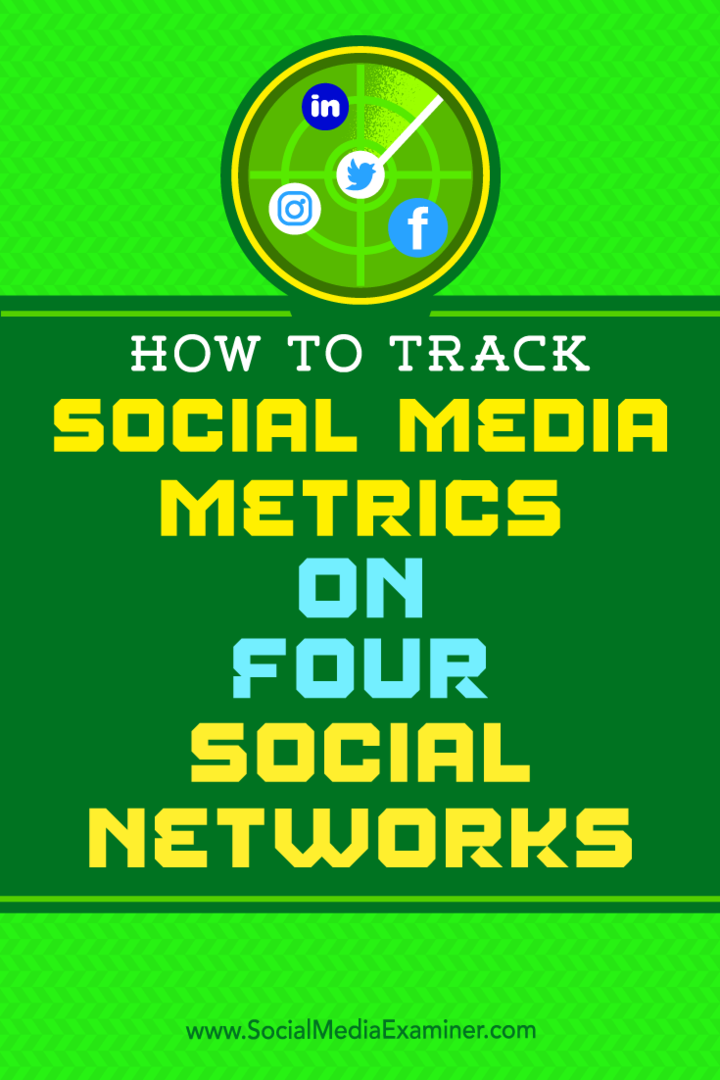Cara Mengkalibrasi Apple TV Menggunakan iPhone Anda dalam Beberapa Langkah Mudah
Apel Iphone Apple Tv Pahlawan / / May 25, 2021

Terakhir diperbarui saat

IPhone dapat melakukan banyak hal, tetapi Anda mungkin tidak tahu bahwa itu dapat membantu mengkalibrasi Apple TV. Fitur Color Balance baru, yang diluncurkan dengan pembaruan perangkat lunak terkini, cukup mudah digunakan. Namun, ada beberapa keanehan yang harus Anda ketahui sebelum memulai.
Kalibrasi Persyaratan Apple TV
Untuk menggunakan fitur Keseimbangan Warna baru, Anda memerlukan iPhone yang mendukung ID Wajah yang juga menjalankan iOS 14.5 atau lebih baru. Anda harus menggunakan Apple TV versi apa pun - 4K atau Apple TV HD dengan tvOS 14.5 diinstal. Selain itu, pastikan mode gambar TV Anda tidak disetel terlalu terang atau memiliki warna yang sangat jenuh. (Menggunakan mode gambar standar TV Anda mungkin yang terbaik.) IPhone Anda juga harus dikunci untuk melakukan tes ini.
Dengan Color Balance, Anda akan memiliki kesempatan untuk menguji properti warna tampilan Apple TV Anda saat ini terhadap rekomendasi Apple dan memutuskan apakah akan membuat perubahan. Dalam beberapa kasus, hasilnya akan menghasilkan warna yang lebih realistis. Bergantung pada usia TV Anda, Anda mungkin tidak melihat perbedaan yang besar. Secara tidak resmi, semakin tua TV Anda, semakin besar kemungkinan Anda akan melihat perbedaan yang lebih besar setelah menggunakan perubahan Keseimbangan Warna yang disarankan. Terlepas dari itu, menggunakan pengujian Apple jauh lebih cepat daripada menggali pengaturan TV Anda yang terkadang membingungkan.
Menyiapkan Apple TV Color Balance
Saat Anda siap untuk mengkalibrasi Apple TV, pastikan iPhone yang didukung dekat dengan TV Anda, keduanya menggunakan jaringan Wi-Fi yang sama dan terpasang ke ID Apple yang sama.
Dari sini:
- Pastikan untuk kunci iPhone Anda.
- Buka Pengaturan aplikasi di Apple TV Anda.
- Klik Video dan Audio.
- Gulir ke bawah dan pilih Keseimbangan warna.
- Keran Terus di dalam kotak di iPhone Anda.
- Hadapi layar iPhone ke layar TV, pastikan jarak perangkat antara 1-2 inci. Anda akan melihat kotak di layar Apple TV yang menunjukkan tempat untuk meletakkan iPhone.
- Mengikuti instruksi tambahan di layar Apple TV. Selama pengujian, kotak di Apple TV berputar melalui berbagai warna.
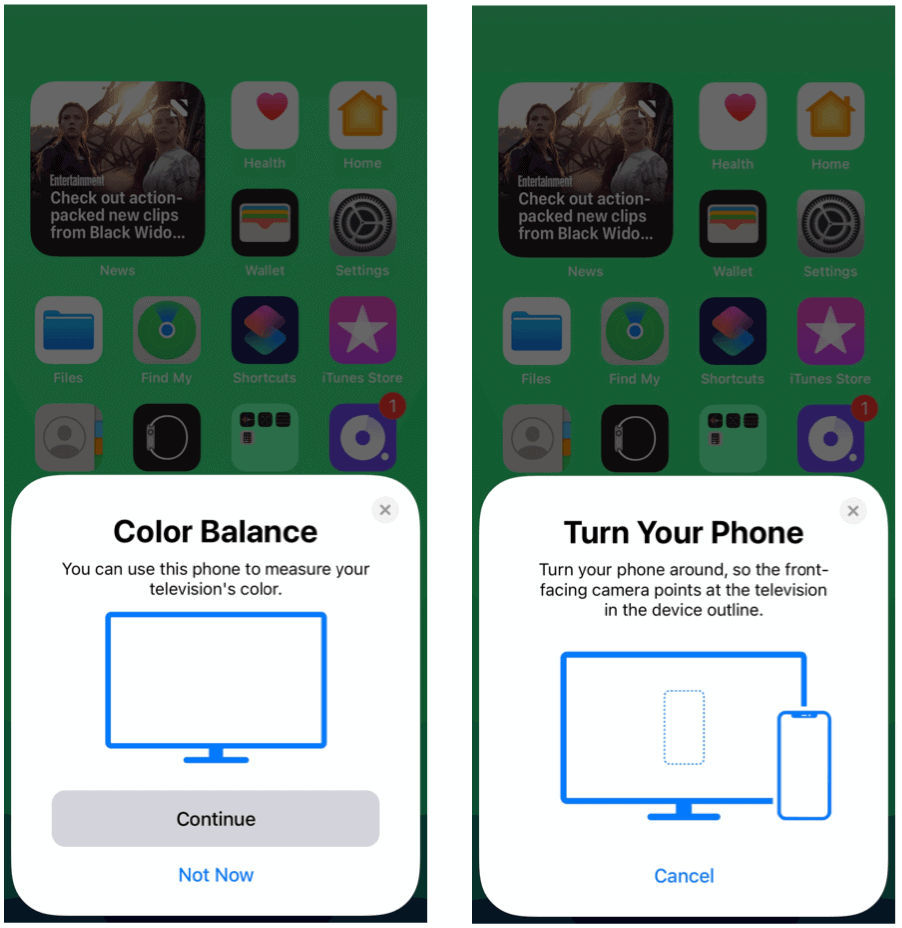
Jika Anda tidak melihat kotak Keseimbangan Warna pada iPhone Anda, ponsel cerdas mungkin tidak cukup dekat dengan TV Anda. Dekatkan iPhone ke TV untuk menyelesaikan masalah. Dan ingat, kedua perangkat harus berada di jaringan Wi-Fi yang sama.
Saat berhasil, iPhone Anda sekarang akan mengkalibrasi Apple TV dengan melakukan serangkaian tes. Terus posisikan layar iPhone tepat di atas kotak pengujian di TV sampai kalibrasi selesai.
Memeriksa dan Mengatur Ulang Hasil Kalibrasi
Setelah Anda mengkalibrasi Apple TV, Anda dapat meninjau hasilnya kapan saja. Sekali lagi, masuk ke aplikasi Pengaturan di Apple TV Anda, lalu pilih Video dan Audio. Klik Color Balance, lalu Lihat Hasil. Anda akan melihat dua tampilan: Gunakan yang Asli dan Gunakan Balanced. Pilih salah satu yang sesuai dengan kebutuhan Anda.
Anda dapat mengatur ulang hasil kalibrasi kapan saja dan mulai dari awal. Untuk melakukannya, masuk ke app Pengaturan di Apple TV Anda, lalu pilih Video dan Audio. Pilih Color Balance, lalu Reset.
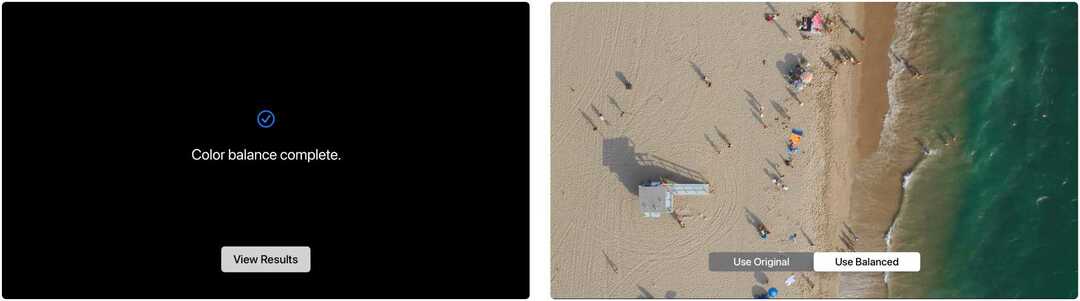
Penyelesaian masalah
Saat mencoba mengkalibrasi Apple TV, Anda mungkin mengalami dua masalah. Yang pertama adalah yang paling menyenangkan dan melibatkan penerimaan pesan di layar Apple TV yang menunjukkan bahwa TV Anda sudah dikalibrasi dengan tepat. Banyak TV baru, terutama model OLED, mungkin memicu pesan ini.
Contoh yang lebih membingungkan adalah ketika langkah kalibrasi tidak selesai setelah dimulai. Jika ini terjadi, Anda akan melihat garis warna pada tampilan yang tidak berubah bahkan setelah memegang iPhone di dekat Apple TV selama beberapa menit. Jika ini terjadi, pastikan Anda menggunakan software terbaru di kedua perangkat.
Berdasarkan Poster Reddit, solusi lain yang mungkin termasuk keluar / kembali ke iCloud di Apple TV Anda sebelum mencoba tes lagi dan memulai ulang Bluetooth di iPhone Anda. Tutup paksa app Pengaturan di Apple TV, lalu coba lagi adalah pilihan pemecahan masalah lainnya.
Terakhir, pahami keseimbangan warna tidak bekerjadengan Dolby Vision.
Mampu mengkalibrasi Apple TV menggunakan iPhone adalah perkembangan yang menarik dan mengejutkan. Ini adalah contoh lain bagaimana Apple berhasil menggabungkan perangkat lunak dan perangkat keras di banyak perangkat. Integrasi yang mulus itu juga berarti Anda bisa kendalikan Apple TV dengan iPhone Anda.
Cara Menghapus Cache Google Chrome, Cookie, dan Riwayat Penjelajahan
Chrome melakukan pekerjaan yang sangat baik dalam menyimpan riwayat penjelajahan, cache, dan cookie Anda untuk mengoptimalkan kinerja browser Anda secara online. Caranya ...
Pencocokan Harga di Toko: Cara Mendapatkan Harga Online saat Berbelanja di Toko
Membeli di dalam toko tidak berarti Anda harus membayar harga yang lebih tinggi. Berkat jaminan harga yang senada, Anda bisa mendapatkan diskon online saat berbelanja di ...
Cara Memberi Hadiah Langganan Disney Plus dengan Kartu Hadiah Digital
Jika Anda telah menikmati Disney Plus dan ingin membaginya dengan orang lain, berikut cara membeli langganan Disney + Gift untuk ...
Panduan Anda untuk Berbagi Dokumen di Google Dokumen, Spreadsheet, dan Slide
Anda dapat dengan mudah berkolaborasi dengan aplikasi berbasis web Google. Berikut panduan Anda untuk berbagi di Google Dokumen, Spreadsheet, dan Slide dengan izin ...